
Daftar Isi:
- Pengarang John Day [email protected].
- Public 2024-01-30 09:55.
- Terakhir diubah 2025-01-23 14:49.

Apakah Anda juga melupakan Hari Valentine? Jangan khawatir, kami siap membantu Anda dengan kartu Hari Valentine DIY yang dapat disesuaikan di menit terakhir ini! ?
Perlengkapan
- Komputer
- Sebuah foto digital untuk atau kekasih Anda
- Pengolahan
Langkah 1: Video Proyek


Langkah 2: Unduh Semua Hal


Idenya adalah untuk membuat kartu hari valentine menit terakhir, dengan animasi yang berpusat di sekitar foto untuk kekasih Anda. Kami membuat animasi ini dalam program yang disebut Processing, yang merupakan hal pertama yang harus Anda unduh.
Hal kedua yang Anda perlukan adalah file proyek, yang telah kami bagikan di GitHub.
Anda harus membuka zip kedua arsip yang telah Anda unduh. Setelah ini selesai, Anda seharusnya dapat membuka file bernama “ValentinesCard.pde” di Processing.
Agar semuanya berfungsi, Anda harus menambahkan file proyek lain yang Anda unduh ke Sketch. Untuk melakukan ini, buka Sketch >Add File dan pilih file.
Last but not least, Anda harus menginstal perpustakaan untuk memainkan lagu romantis yang sesuai dengan animasi. Buka Sketch > Import Library > Add Library dan cari perpustakaan audio "Minim" dan tekan "Install".
Itu harus menjadi semua pengaturan yang diperlukan! Untuk memulai animasi, klik tombol run di kiri atas layar. Untuk pergi ke animasi berikutnya, cukup klik di dalam jendela dengan animasi.
Langkah 3: Sesuaikan




Meskipun ini sangat romantis, Anda mungkin ingin menyesuaikannya dan menambahkan foto Anda sendiri.
Saya mengambil gambar Ted si pemanggang roti dan memotongnya dari gambar dan membuat latar belakang transparan menggunakan beberapa perangkat lunak pengedit foto mewah. Pastikan untuk menghapus latar belakang foto Anda dan menyimpan gambar Anda sebagai-p.webp
Untuk mengganti gambar di animasi, tempatkan foto baru Anda di folder ValentinesCard, di mana gambar lainnya berada.
Selanjutnya, buka kode di Processing dan gulir ke bawah ke fungsi yang disebut customSetup. Ubah nama gambar di sini menjadi nama gambar baru yang baru saja Anda tambahkan. Dalam hal ini, saya mengubah nama menjadi "Ted.png". Mari tekan tombol run untuk melihat apakah itu berfungsi. Ini dia!
Untuk mengubah pesan yang ditampilkan dalam animasi ke-3, gulir ke bawah sedikit lebih jauh dalam kode dan Anda akan melihat tiga baris teks. Anda dapat mengubahnya menjadi pesan pribadi Anda sendiri!
Jika mau, Anda juga dapat mengubah musik dan font, dengan menambahkannya ke Sketch seperti yang kami lakukan sebelumnya dan mengubah nama file dalam kode.
Jangan ragu untuk mengubah atau menambahkan lebih banyak animasi ke proyek!
Langkah 4: Kejutkan Valentine Anda

Nyalakan lilin dan rayu Valentine Anda dengan kreasi menit terakhir Anda! Selamat Hari Valentine!
Direkomendasikan:
Proyek Hari Valentine: Detak Jantung yang Terlihat: 9 Langkah

Proyek Hari Valentine: Detak Jantung Terlihat: Hari Valentine akan datang, apakah Anda khawatir dia menyukai Anda atau tidak? Mungkin Anda ingin bertanya, tapi ini cara lain, masukkan jari ke alat detak jantung, data akan menunjukkan jawabannya. Detak jantung orang dewasa sekitar 70~80 kali, nah, 60~
HARI VALENTINE Love Birds: Kotak untuk Mengirim dan Menerima Pesan Audio Telegram: 9 Langkah (dengan Gambar)

HARI VALENTINE Love Birds: Kotak untuk Mengirim dan Menerima Telegram Audio Message: lihat videonya di siniApa itu Love (burung)? Oh sayang, jangan sakiti aku, jangan sakiti aku lagi. Ini adalah perangkat mandiri yang menerima pengiriman pesan suara ke kekasih, keluarga, atau teman Anda. Buka kotak, tekan tombol saat Anda berbicara, lepaskan untuk mengirim
Weather-station Dengan Arduino, BME280 & Tampilan untuk Melihat Tren Dalam 1-2 Hari Terakhir: 3 Langkah (dengan Gambar)

Stasiun cuaca Dengan Arduino, BME280 & Tampilan untuk Melihat Tren Dalam 1-2 Hari Terakhir: Halo! Di sini, stasiun cuaca yang dapat diinstruksikan telah diperkenalkan. Mereka menunjukkan tekanan udara saat ini, suhu dan kelembaban. Apa yang kurang dari mereka sejauh ini adalah presentasi kursus dalam 1-2 hari terakhir. Proses ini akan memiliki
Serigrafi Tembaga untuk Hari Valentine: 4 Langkah
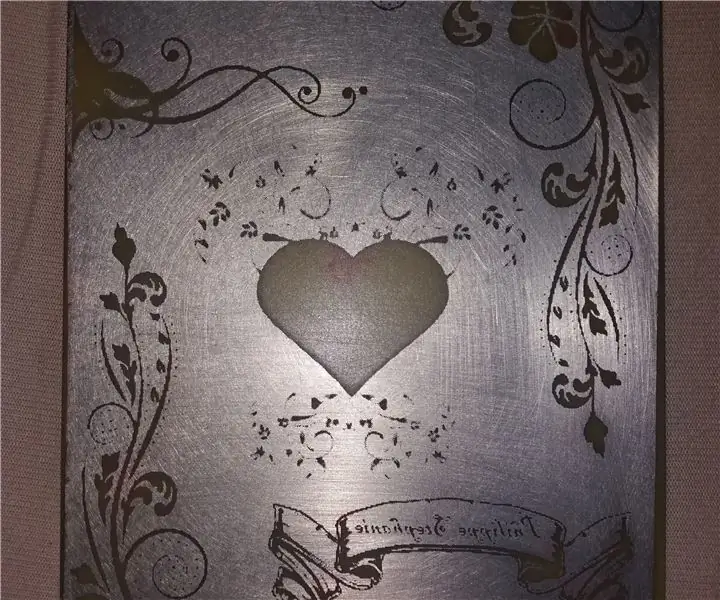
Serigrafi Tembaga untuk Hari Valentine: Kita akan melihat bersama bagaimana membuat hadiah yang dipersonalisasi dan asli untuk wanita muda Anda. Ini adalah bingkai foto dengan serigrafi pada pelat elektronik tembaga semua dengan lampu latar. Satu hal yang pasti, tidak setiap hari kita melihatnya
Senter LED 2 Menit Dari Tempat Kartu SD: 3 Langkah

Senter LED 2 Menit Dari Casing Kartu SD: Menggunakan LED kecerahan tinggi, dua baterai kalkulator, sepotong kecil kabel, dan wadah kartu SD, saya membuat senter saku kecil yang sangat keren ini dalam waktu sekitar 2 menit
